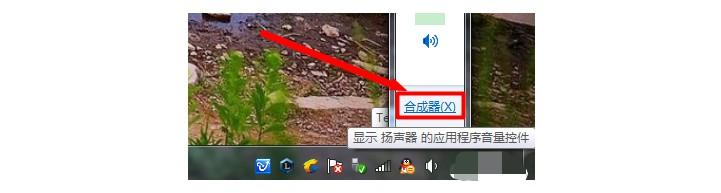-
电脑主机箱声音突然很大如何解决
- 时间:2024-04-30 23:41:31
大家好,今天Win10系统之家小编给大家分享「电脑主机箱声音突然很大如何解决」的知识,如果能碰巧解决你现在面临的问题,记得收藏本站或分享给你的好友们哟~,现在开始吧!
1.电脑主机噪音很大怎么处理???

寻找电脑噪音的来源
其实电脑运行的时候最主要的噪音来源就是CPU的风扇和硬盘。其实硬盘本身的运转噪音是很小的,但由于廉价机箱采用了质量低劣的托架,使得硬盘无法有效的固定在托架上,这就使得硬盘在运行时噪音大幅度上升。我们可以打开机箱,具体的听一听,大概就可以判断出噪音的来源了,找到发出噪音的部件之后,我们就可以有针对性的来处理。
怎样减少部件的噪音
1.消除最大来源——风扇噪音
电脑噪音其实主要是来自风扇,电源风扇噪声通常分为转动噪声和震动噪声。转动噪声一般是由于风扇轴承缺乏润滑造成的。解决办法是在风扇轴承上滴数滴缝纫机油即可。而震动噪声一般是由于风扇叶不平衡,叶片在轴上松动以及轴承间隙过大造成的。风扇的扇叶“偏心”是噪音大的主要原因。优质的风扇,其扇叶的重心在轴心上,运转时非常平稳,噪音很小,而劣质的风扇,往往存在一定的偏差,扇叶的重心没有在轴心上造成“偏心”,随着使用时间的变长,风扇轴承逐渐磨损,或风扇的散热片安装不牢固,出现松动等,都会使震动加剧噪音变大。此类故障最简单的解决办法是尽量把风扇安装牢固,使之震动不起来,当然这种方法没有解决实质性的问题,因为风扇的扇叶仍然“偏心”;另一种方法是给风扇轴承处注油,对震动起到缓冲作用,从而减弱噪音;还有一种方法能从根本上解决问题:把扇叶拆下来,用细线穿过扇叶中心小孔吊起扇叶,如果一端下降,说明这一端较沉,可在砂轮上磨几下,如此几次后,再用细线吊起扇叶时,如果扇叶能在水平位置静止,说明改造成功。当然,如果风扇严重受损最好是换个新的。
2.电脑主机声音忽然变得很大是什么原因?

电脑产生的噪音主要分为震动噪音、风扇噪音等。产生噪音的主要部件有:电源、cpu风扇、显卡风扇、硬盘、光驱、音箱等等,而产生噪音的原因不外乎以下一些情况。
1.机箱中风扇过多
现在的硬件功能越来越强,功率和发热量也越来越大,比如cpu、显卡、硬盘、北桥芯片等等,都需要更大、转速更高的风扇进行散热,甚至机箱上也要装风扇帮助散热(如图1),而风扇高速旋转产生的风声正是噪音的主要来源。
2.散热装置设计不佳
原则上说,硬件设备转速越高,其噪音也越大,但一些设计优良的散热器可以有效降低噪音,不过市场上廉价散热装置的质量参差不齐,厂商为了节省成本,往往使用粗制滥造的风扇和设计糟糕的散热片,不但使风扇本身噪音轰鸣,而且也产生了很多震动噪音。比如优质cpu风扇的定子和转子之间的间隙非常小(如图2),这样带来的好处就是更快的转速、更低的温度和更小的噪音,而对于那些次品cpu风扇,不但定子和转子之间的间隙大,而且使用普通材料制造电机和叶片,从而产生较大噪音
3.风扇积尘过多
风扇长时间使用,扇叶上会积累很多的灰尘,如果是在灰尘多而潮湿的环境里,风扇上甚至会形成一层泥状的污垢(如图3)。灰尘聚集会带来两大隐患,首先是造成转速下降而影响散热效果,其次会使风扇旋转阻力增大,同时会由于风扇的动平衡性降低而发出很大的噪音
4.布线不当
很多用户对机箱内松散的电源线和数据线毫不在意,其实这些杂乱的数据线和电源线可能会挡住风扇的转动,同时也会因为阻挡空气流动而造成噪音(如图4)。假如风扇被电线阻挡,除了产生噪音之外,还会导致散热风扇的散热效率下降,更有可能损坏风扇。
5.震动噪音
不知大家注意过没有,当电脑进行读取和写入操作的时候,硬盘灯在不停的闪动,此时的噪音会显得特别大,这是因为硬盘在进行读写工作时,里面的机械部件在不停地运转,从而产生震动,连同机箱一起发生共振,产生了很大的噪音。除了共振产生噪音之外,风扇和接触物的震动也会产生噪音。当风扇高速旋转时,即使使用螺丝刚性固定,也会和接触物产生高频碰撞,这也是噪音的一个主要来源。
6.硬盘读写噪音
可能每个人都对硬盘“吱吱”的读写声非常熟悉,特别是在安静的晚上,那仿佛锯木头的声音让人不寒而栗。硬盘读写声主要是磁头在进行读写操作的时候,磁头臂带动磁头进行定位移动而产生的(如图5),从而会产生很大的噪音。
7.光驱噪音
光驱噪音主要包括高速旋转产生的风声、读盘声和光驱震动产生的声音。由于目前高转速光驱的流行,马达在高速旋转时带动光盘所产生的风声成为光驱噪音的主要来源,估计所有用户都对光盘放入光驱之后,那如同直升机起飞的巨响有所感受吧。当读取光盘数据时,内部部件高速运转可能会产生失重、晃动等现象,从而引起机械震动,发出噪音。
二、电脑噪音危害
过去,电脑对于散热、速度等等的要求不高,因此电脑工作噪音不被大家重视,认为是个小问题。但是在越来越重视环保和健康的今天,大家也越来越重视这个“隐形杀手”的危害。简单说来,噪音不但会影响身体健康,而且会影响硬件的使用寿命。
三、降低电源噪音
1.清理电源风扇灰尘
2.更换静音电源风扇
3.缓冲防震
4.防止大电流冲击
3.电脑主机声音大嗡嗡响都有哪些原因及解决办法

噪音大是因为风扇老化,引起的机箱知共鸣声音造成的,打开机箱给风扇加点润滑油吧。这样一般是你的机箱不合格引起的共振声音太大
1、机箱质量不好,过软,机箱变形导致主板变形。CPU风扇以及显卡等其它插件固定不牢道,震动而发出声音。 排除方法:有条件的换机箱,或者是将所有配件取下清理好,并将主板所有螺丝上牢固。重新安装硬件。
2、CPU风扇灰尘太多,叶片转动不畅;CPU散热器固定不牢固。将CPU风扇及散热器取下清理灰尘,或者更换风扇。
3、显卡风扇灰尘太多,叶片震动。鼓掌排除方法同第2点。清理。
这里要注内意的是无论是CPU还是显卡风扇,都要注意它的电源线或者其它机箱内部的接线不要碰着风扇,要不即使不打坏叶片也会发出噪音。
4、电源内灰尘太多,如果你有把握拆开,也可以清理里面灰尘。
5,其次是硬盘噪音,这个一般的硬盘都有声音,只不过严重程度不同而已。它的声音与其它不一样,是容可以分辨出来的。
4.电脑主机的声音很大,怎么解决。

电脑的噪音,无外乎来自这几个方面:电源风扇、CPU风扇、机箱风扇、显卡风扇的噪音;硬盘和光驱转动的噪音;共振的声音。我们听到的电脑运行时的“嗡嗡”声,就是这些声音的叠加,要有效降低电脑噪音,单独地使用一款静音电源或者是静音CPU风扇,往往并不能达到良好的效果,需要从每一个噪音源入手解决问题。
1、风扇噪音的消除
电源风扇与CPU风扇噪音是主要的噪音源。电源风扇噪音的问题比较容易解决,直接购买一款静音电源就可以了。
电源风扇降噪的手段一般是降低风扇转速,而CPU风扇如果降低转速,势必影响到CPU的散热,因此CPU降噪方法主要还是在于轴承的润滑以及扇叶的结构设计。由于CPU风扇的高转速,使得CPU风扇噪音值要达到静音电源的水平还有点困难,但我们还是尽量选择具有静音功能的风扇。当然,自己动手给风扇轴承加点润滑油也是很好的办法。
显卡风扇和机箱风扇产生的噪音相对小些,不过机箱内安装了太多的机箱风扇,也会增加电脑噪音。尽量少安装风扇是降噪的有效手段,不过对于那些必须安装多个机箱风扇的电脑,可以选择一些大直径低转速的机箱风扇。
2、硬盘或光驱噪音的降低
由于硬盘技术的提高,硬盘读写数据时烦人的“咯咯”声已经基本上听不到了,不过某些硬盘转动是的“嗡嗡”声也是比较可观的。目前,硬盘厂家也陆续推出了一些静音概念的硬盘,如采用“液态轴承”技术的希捷硬盘和三星V系列硬盘,都是不错的选择。
光驱的噪音问题往往难以解决,某些光驱的噪音甚至达到了惊人的地步,用部分朋友的话说,读光盘的时候“就像直升机一样”。一些朋友安装了像DVD-ROM
Utilities的软件,在使用光驱,主要是观看影碟时,有效降低了光驱噪音。
3、
共振噪音的消除
并不是每台电脑都会产生共振噪音,消除共振噪音的方法其实很简单,调整机箱的放置位置或者增加一些软垫子就可以了。在机箱内部增加吸音棉不是一个好方法,这样往往会影响机箱的散热。
以上只是常用的方法,其实大家多动点脑筋,噪音问题就算不上“问题”了。
提供仅供参考!
5.台式电脑主机时而发出很大的轰鸣声怎么回事

一、电源风扇有灰尘或者老化导致的电脑主机声音大
解决方法:
打开主机箱之后,向同一方向(左边)旋动散热器(也就是小电扇)旁边的几个固定螺丝(一般是左松右紧),然后用力就可以取下小电扇。取下小电扇的线子。
用手握住小电扇上的散热片,取下来。
使用刷子清理小电扇上的灰尘,清理之后,使用电吹风吹(最好是热的档位,最大的风速),清理干净散热器上的灰尘。
二、硬盘老化、cpu风扇灰尘太厚、风扇轴承老化导致的电脑主机声音大
解决方法:
使用电吹风的最大档位(热气)来回的吹主板和CPU上的灰尘,然后用刷子刷,相互配合使用。
清理之后,达到主板灰尘较少,CPU较为光亮为佳。
三、显卡风扇有灰尘或者老化造成的导的电脑主机声音大
解决方法:用吹风机把灰尘吹出来,建议直接更换新风扇。
6.电脑机箱里的风扇声音突然变大了怎么回事

造成散热风扇声音变大的原因有以下几点:
1、天气过热,机箱内部持续高温,无法及时散热,导致散热风扇持续高速运转,导致噪音变大。
***解决方案:应将机器在较为阴凉的室内使用或者开启室内空调来控制室温,以防止室内温度过热对电脑造成影响。若使用的是笔记本电脑,建议购置散热底座等辅助散热。
2、电脑长期使用而未进行清洁保养,散热风扇上积累了大量积灰,积尘和轴或者轴和轴承之间的摩擦导致运行噪音变大。
***解决方案:台式机可拆开机箱侧盖,用专业的灰尘清理设备清除风扇灰尘;笔记本可用软毛刷和吹尘器清理散热风扇。
提示:以上操作比较复杂,非专业人员建议联系联想服务网点工程师操作,以免造成损坏,影响保修。
3、运行大型软件或游戏,CPU全负荷工作,散热量增加。因此散热风扇会全速运转,导致噪音变大。
***解决方案:建议进入任务管理器,将CPU占用率较高的进程结束;运行大型程序时,尽量不要再运行其他程序,减少CPU的工作量,从而减小噪音。
范例:(查找CPU占用率高的方法如下,但程序不局限于下列程序)
右键点击任务栏空白处,调出“任务管理器”;
在“任务管理器”中,点击“CPU”列标题,任务管理器会按照CPU占用率排序;
选择较高的程序或进程右键点击,选择“结束进程”或点击右下角的“结束进程”;
4、机箱内部走线异常,导致散热风扇与走线摩擦,噪音增大;(仅限分体台式机)
提示:此文章的内容旨在供您学习和参考,联想不建议您自行扩展、升级、更换硬件设备,此类操作具备风险。如果有以上需求,我们建议您联系就近的联想服务网点寻求专业人员的支持。
此种情况多为非专业人员拆装所致,联想分体台式机出厂时,线束已经用理线带捆扎整理完毕,拆装后,请尽量复原,以免造成异响。
*了解更多电脑使用与维修的操作技巧,点击进入“联想商用服务”主页,获取更多帮助。
以上就是关于「电脑主机箱声音突然很大如何解决」的全部内容,本文讲解到这里啦,希望对大家有所帮助。如果你还想了解更多这方面的信息,记得收藏关注本站~
Win10系统之家www.ghOst580.neT独家①使★用,转载请联系网站管理人员!
相关文章
-
 1.电脑主机噪音很大怎么处理???电脑产生的噪音主要分为震动噪音、风扇噪音等。产生噪音的最主要部件是风扇。要清除风扇噪音,首先准备一小瓶机油和一根牙签,拔下电源,打开机箱,将风扇卸下,找到风扇叶片上灰尘聚集的位置...
1.电脑主机噪音很大怎么处理???电脑产生的噪音主要分为震动噪音、风扇噪音等。产生噪音的最主要部件是风扇。要清除风扇噪音,首先准备一小瓶机油和一根牙签,拔下电源,打开机箱,将风扇卸下,找到风扇叶片上灰尘聚集的位置... -

电脑开机提示BOOTMGR is compressed无法启动如何解决
1.电脑开机出现bootmgriscompressedpressctrl+alt+delto朋友,你好,电脑开机出现bootmgriscompressedPressCtrl+Alt+Deltorestart这是因为自己的电脑C盘空间不足,所以就在C盘勾选了“压缩此驱动器以节省空间”,然而当再... -
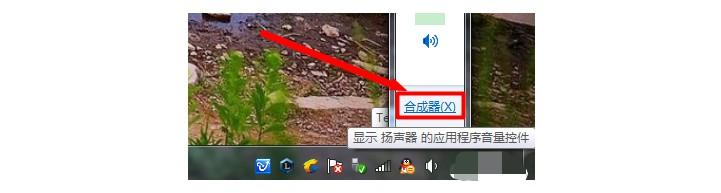 1.lol没声音但是电脑有声音的详细解决教程lol可以说是一个十分受欢迎的游戏了,很多用户都会在电脑上下载,但近日有的用户却反映说自己在玩lol时,出现了没有声音但是电脑有声音的情况,这样很是不习惯,要如何解决呢?对...
1.lol没声音但是电脑有声音的详细解决教程lol可以说是一个十分受欢迎的游戏了,很多用户都会在电脑上下载,但近日有的用户却反映说自己在玩lol时,出现了没有声音但是电脑有声音的情况,这样很是不习惯,要如何解决呢?对... -
 1.windowsxp本地连接正常,但是无法上网最低0.27元开通文库会员,查看完整内容>原发布者:xgiggsxyc本地连接正常无法上网的解决方法1)公司一台设计用的电脑,本地连接正常,但无法上网,也无法上QQ(之前是能正常上网上QQ...
1.windowsxp本地连接正常,但是无法上网最低0.27元开通文库会员,查看完整内容>原发布者:xgiggsxyc本地连接正常无法上网的解决方法1)公司一台设计用的电脑,本地连接正常,但无法上网,也无法上QQ(之前是能正常上网上QQ...